
Så här installerar du eller installerar om Windows XP på en netbook via BIOS från en flash-enhet: Instruktion
Guide för att skriva en Windows XP-bild på en USB-flash-enhet och en instruktion för att installera operativsystemet till en netbook via BIOS.
Navigering
Operativsystemversion Windows XP. Det har länge varit föråldrat och borttaget från utgåvan, men många användare av svaga stationära datorer och netbooks föredrar fortfarande till henne, för Den här versionen av operativsystemet kräver inte ett stort antal systemresurser, det fungerar snabbt och stöder nästan alla moderna applikationer.
Eftersom det inte längre är möjligt att köpa i butikskivan med den här versionen, måste användarna hämta sina bilder från torrentspårare och andra resurser på Internet, varefter de självständigt skriver dem på flyttbara medier. På grund av det faktum att CD-skivorna idag är få personer, och det finns ingen körning på netbooks alls, används oftast USB-flash-enheter för att spela in bilden av operativsystemet.
I vår artikel lär du dig att installera eller installera om operativsystemet Windows XP. på en netbook med en flash-enhet genom Bios.

Bild 1. Instruktioner för att installera Windows XP på en netbook via BIOS från Flash-enheten.
Så här installerar du eller installerar om Windows XP på en netbook via BIOS från en flash-enhet: Instruktion
Användare som tidigare har behandlat installationen av operativsystem från en USB-enhet, kan den här processen verka ibland mer komplicerade än att installera OS från CD-skivan. Det finns emellertid inget komplicerat i denna procedur. Du kommer behöva:
- Klar bild av operativsystemet Windows XP.;
- Specialverktyg för inspelning av bilden av operativsystemet på USB-flashenheten;
- Minsta kunskap om PC-inställningar Bios För att välja installationsmedia;
Eventuella speciella färdigheter behöver du inte, eftersom de flesta åtgärderna kommer att utföras av program utan ditt deltagande. Nedan är ovanstående anvisningar för installation av operativsystemet lämpligt för alla tillverkare och netbookmodeller, och i stället för en USB-flash-enhet är ett alternativ för SD-kort.
Första steget: Välja en operativsystembild
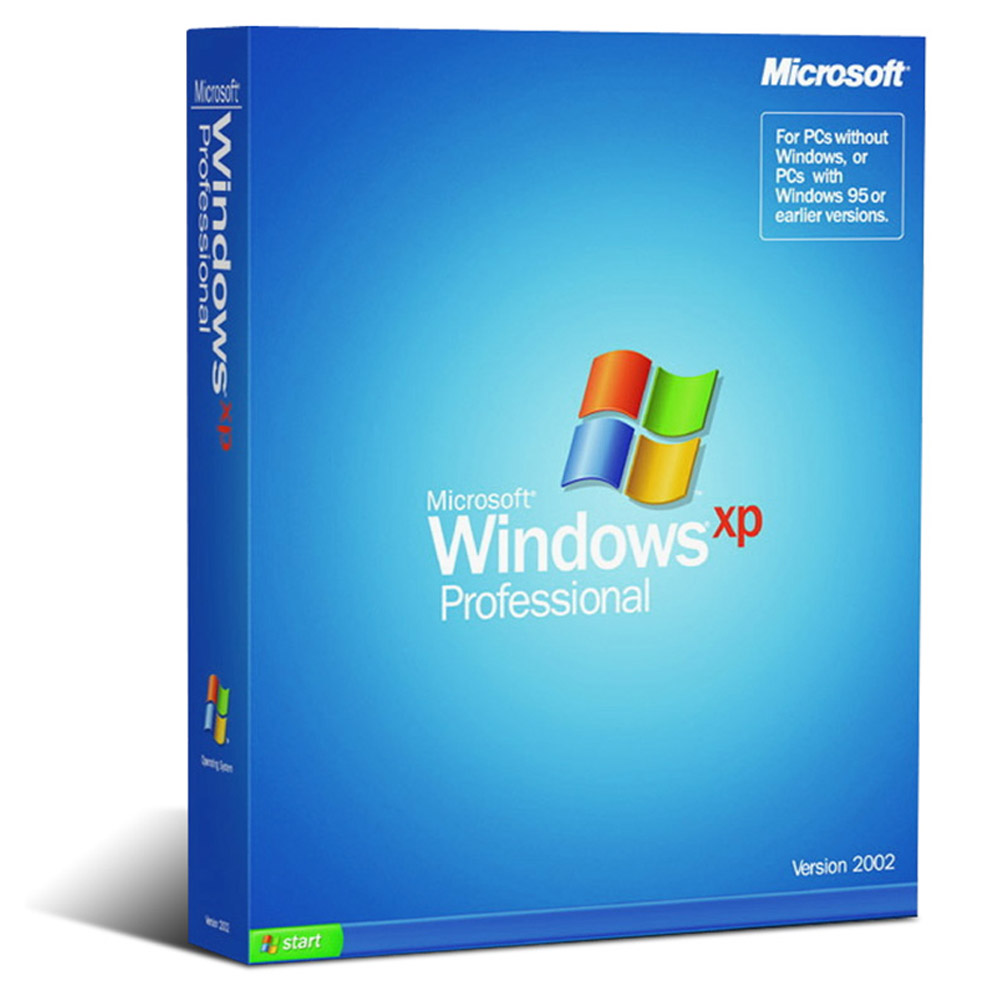
Bild 2. Välja en lämplig operativsystembild.
- Viktigaste komponent för installation Windows XP. Det är dess distribution, som kan hittas och gratis nedladdning på olika Torrent Trackers Online. Till exempel finns högkvalitativa aggregat på resursen. maintracker.org..
- Men för dig i framtiden stöter du på vissa systemfel, det rekommenderas starkt att ladda ner den ursprungliga distributionen av operativsystemet där anpassade program och inställningar inte är inbäddade. För att förstå vilken som är ren, läs beskrivningen av distribution och användarkommentarer.
Andra steg: Förberedelse av USB-flashenheten och skriv ett operativsystembild
I en av våra artiklar berättade vi så här skapar du en Ladding USB-flash-enhet med RUFUS-programmet. För att spela in bilden av operativsystemet behöver du det. Du kan ladda ner programmet med av den här länken.
Sätt i den beredda USB-flashenheten till datorn, vars önskade storlek bör inte vara mindre 4 GB och gör följande:
Steg 1.
- Ladda nerInstallera och kör Rufus-programmet.
- I den övre raden väljer du din flash-enhet eller minneskort från listan, som du ska skriva bilden av operativsystemet.
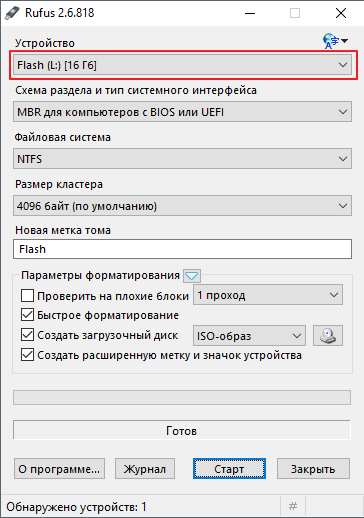
Bild 3. Välja ett USB-media för att skriva en bild.
Steg 2..
- I kolumnen " Filsystem»Ställ in parametern" Ntfs", Och i linjerna" Sektion avsnitt"Och" Klusterstorlek»Lämna standardvärdena.
- Nedan, på höger sida, välj typ av diskbild (ISO, MDS, etc.) och klicka sedan på ikonen Drive och ange sökvägen till distributionen av operativsystemet.
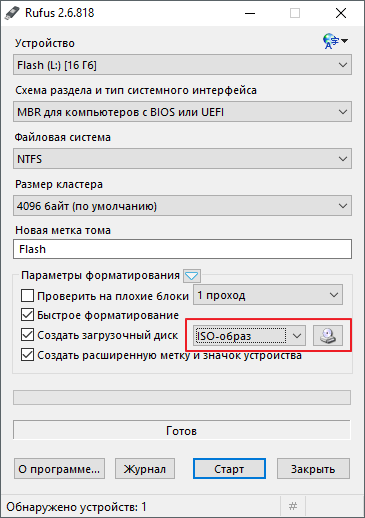
Bild 4. Välj bilden av operativsystemet för att spela in på USB-flashenheten.
Steg 3..
- Markera stygnmarkörerna " Snabb formatering», « Skapa en utökad etikett och enhetsikon"Och" Skapa startdiskett».
- Under strängen " Skapa startdiskett»Två alternativ för installation av operativsystemet visas. Du måste markera markören " Standardinstallation av Windows", Klicka sedan på knappen" Start».
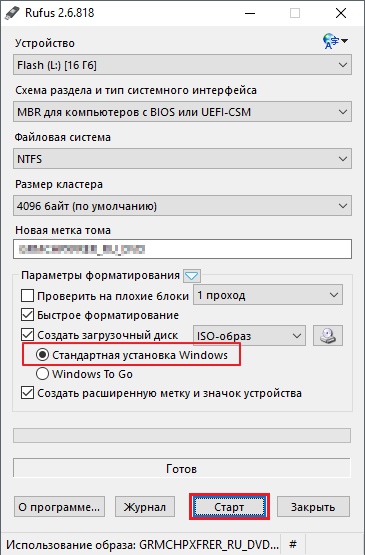
Bild 5. Förstå programmet och börja skriva en flash-enhet.
- Under 10 – 15 Den valda bilden kommer att spelas in på din USB-flash-enhet och du kan gå direkt till installationen av operativsystemet.
Tredje scenen: Installera operativsystemet Windows XP via installationsfilen
För dem som är rädda för att klättra in inställningarna BIOS. och ändra parametrar i det är förmågan att installera Windows XP. Från under det redan installerade operativsystemet enligt följande:
Steg 1.
- Öppna " Min dator"Högerklicka på Boot Flash-enheten som skapats av dig, och i snabbmenyn som visas, välj linjen" Öppna».
Steg 2..
- I mappen som öppnas måste du hitta en installationsfil med förlängningen " exe" I hans titel borde ordet " Uppstart."Eller förkortning på liknande" WinXPSP3." Klicka två gånger på den med vänster musknapp för att starta.
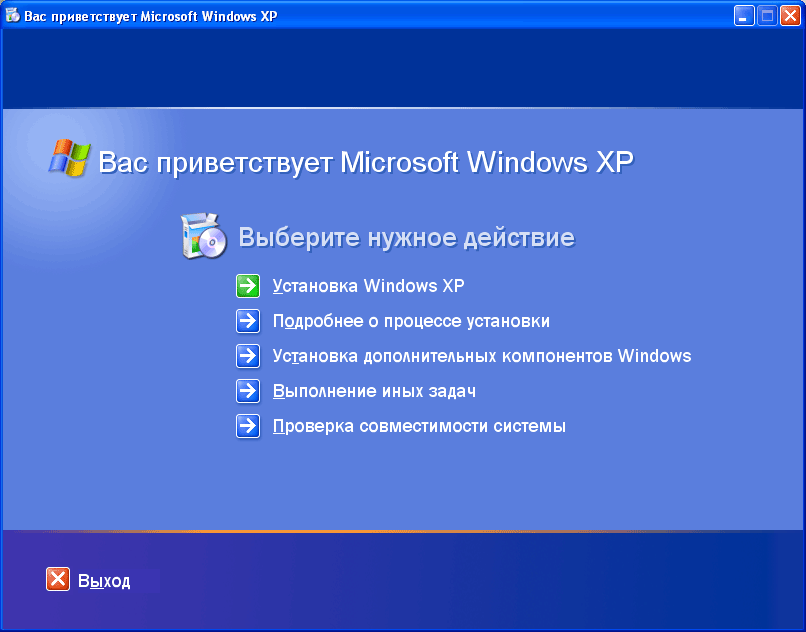
Bild 6. Installera Windows XP via min dator.
Steg 3..
- Ett speciellt installationsprogram kommer att lanseras. Windows XP.I huvudfönstret som du kommer att uppmanas att uppdatera operativsystemet, uppdatera det eller installera om det.
- För att installera det senaste operativsystemet, välj alternativet " Installera Windows XP."Och följ sedan installationsprogrammets tips. Alla nödvändiga inställningar för dig kommer att slutföra för dig.
Trots det faktum att denna metod att installera operativsystemet är extremt enkelt och förståeligt för en oerfaren användare, har den flera allvarliga brister:
- När du använder den här metoden har du inte möjlighet att helt formatera hårddisken och bli av med det redan befintliga operativsystemet.
- Efter installation av Windows medan datorn är laddad, måste du ständigt välja ett av de två installerade operativsystemen;
- Det gamla operativsystemet kommer att uppta ett hårddiskutrymme. I den installerade videon väger den ungefär 15 - 20 GB;
Fjärde steg: Installera Windows XP-operativsystem via BIOS
Att utföra högkvalitativ installation av operativsystemet Windows XP. Med fullständig formatering av hårddisk rekommenderas det att utföra denna process genom Bios. Men för att göra detta, sätt bara in en flash-enhet i en dator. För att börja är det nödvändigt att ställa in vissa inställningar i Biog. Nämligen - order av laddningsenheter.
För inträde B. Bios Omedelbart efter att du har vridit på datorn måste du trycka på en specifik knapp. Oftast, när du slår på datorn visas en ledtråd på skärmen med titelknappen som måste klickas för ingången till Bios. Detta är vanligtvis nycklar Del., F2. eller Esc. Signalen om den framgångsrika ingången kommer att vara utseendet på skärmen på motsvarande meny. Oftast finns dessa två alternativ:
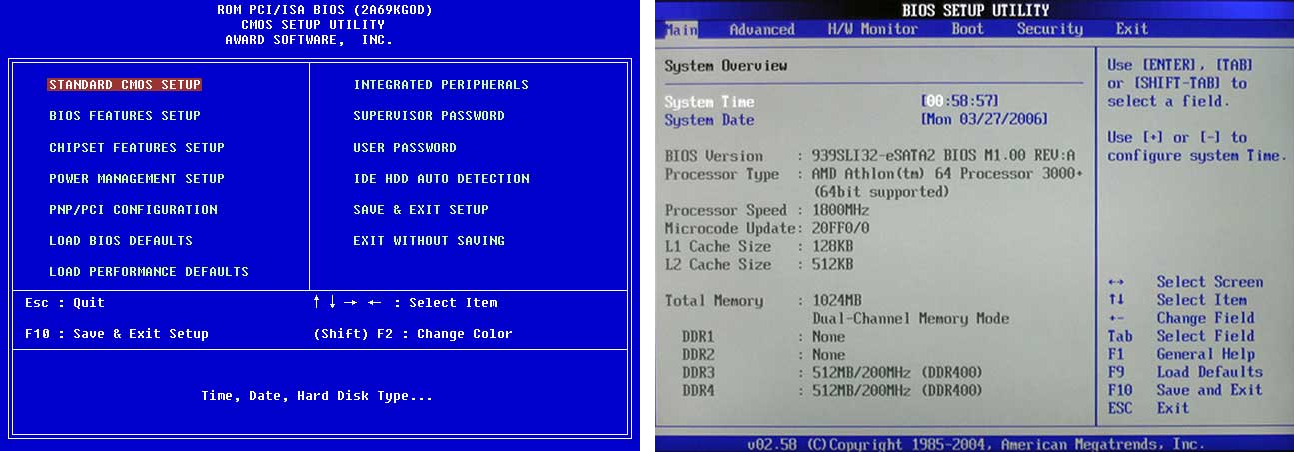
Bild 7. Populära BIOS-versioner.
Om standardinloggningsknapparna inte gav det önskade resultatet, starta om datorn igen och försök använda nycklarna från den här tabellen:
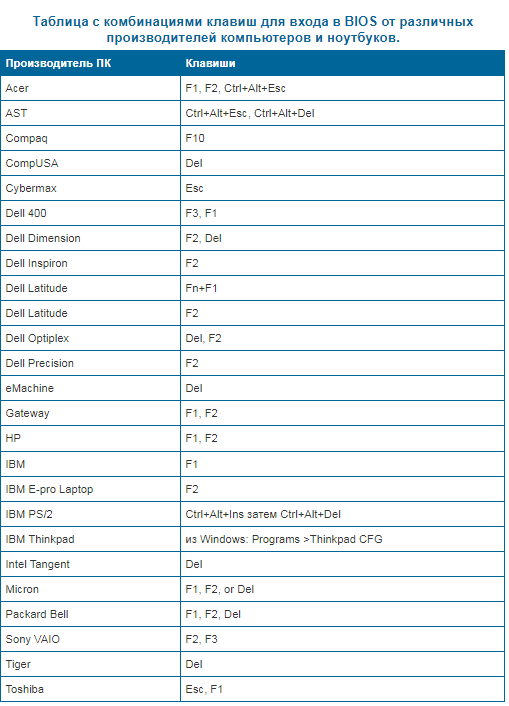
Bild 8. Kombinationer av nycklar för att komma in i BIOS på netbooks och bärbara datorer från olika tillverkare.
När du har angett BIOS måste du ställa in nedladdningen från Flash-enheten. För att göra detta gör du följande:
Steg 1.
- Gå till avsnittet " Avancerade BIOS-funktioner."Och gå sedan till fliken" Hårddiskstartsprioritet».
- I fönstret som öppnas i topplinjen ligger en hårddisk i vårt exempel. På sin plats måste du flytta USB-flashenheten, som är nedan. Arrogar står på en linje med en flash-enhet och med nyckeln " +»Flytta den till den övre raden.
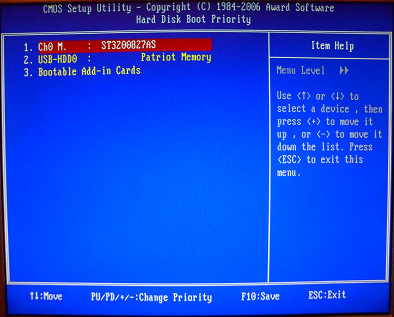
Bild 9. Installation av belastningsprioritet.
Steg 2..
- Använda " Esc»Återgå till föregående meny, stå på linjen" Första boot-enheten.", Klick" STIGA PÅ"Och i det lilla fönstret som visas, välj" USB-HDD.».
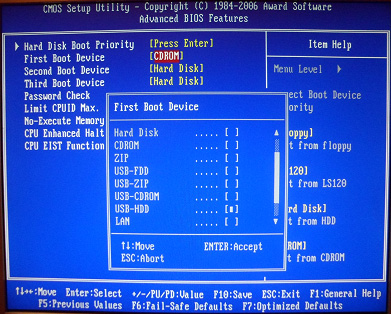
Bild 10. Välja en Windows-startenhet.
Steg 3..
- Använda " Esc»Avsluta den ursprungliga menyn BIOS. och tryck på " Spara och avsluta inställningen", Varefter nyckeln" Y.»Bekräfta åtgärden. Förändringar träder i kraft och datorn kommer att gå på en omstart.
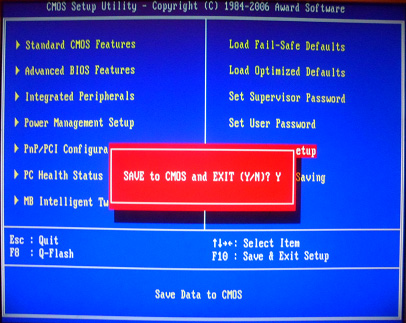
Bild 11. Spara ändringar och starta om datorn.
Steg 4..
- Om du är klar korrekt visas nästa inskription i processen att ladda ner datorn:
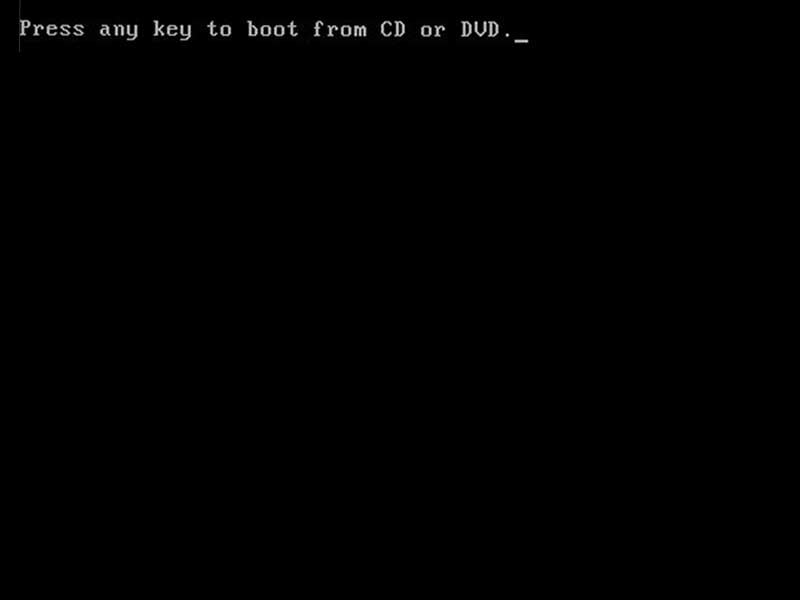
Bild 12. Början av installationen av operativsystemet från under bios.
- Hon kommer att fungera som en signal att det är möjligt att starta installationen. Windows XP.. För att starta installationen måste du trycka på valfri tangentbord tills den här inskriptionen försvinner.
- Därefter lanseras installationsprogrammet. Windows XP., Enligt anvisningarna som du kommer att kunna installera operativsystemet utan hjälp.
Viktigt: Placering av prioritering av nedladdningar i andra versioner BIOS. Lite annorlunda än den som anges i vårt exempel, kan du enkelt hitta den här inställningen på fliken, i titeln som ordet är närvarande " Känga».
